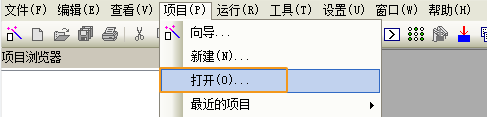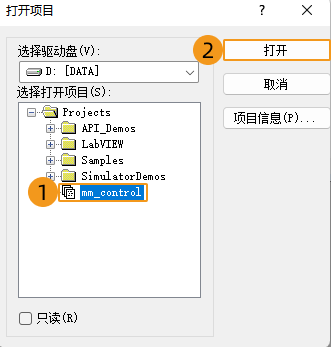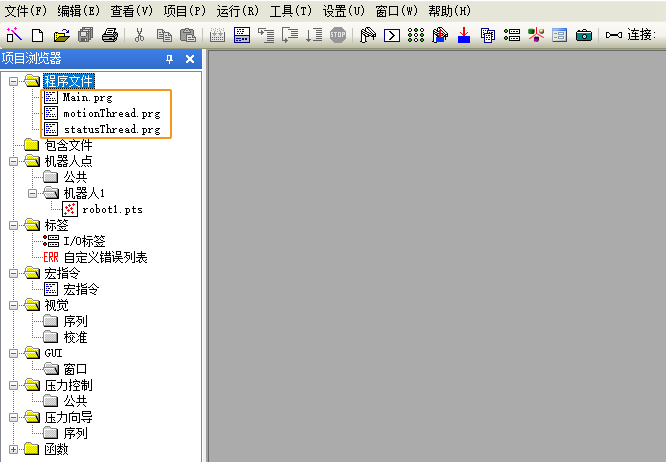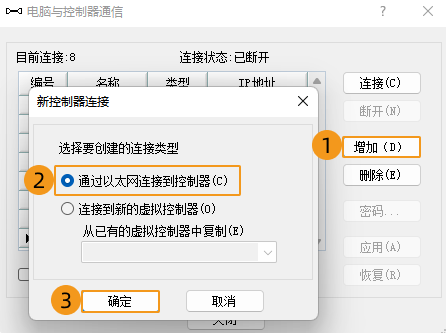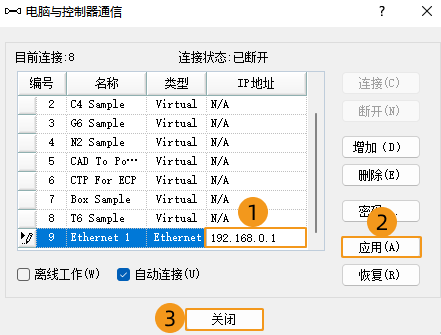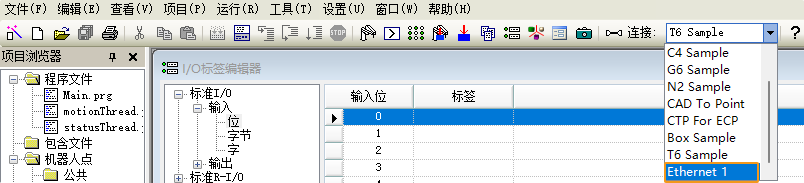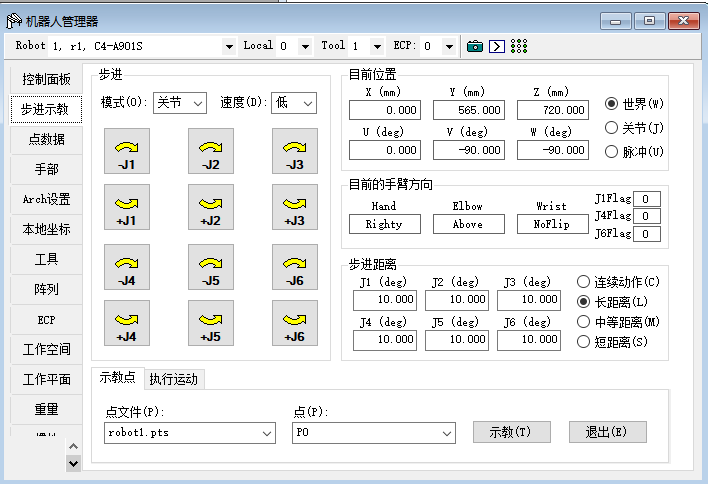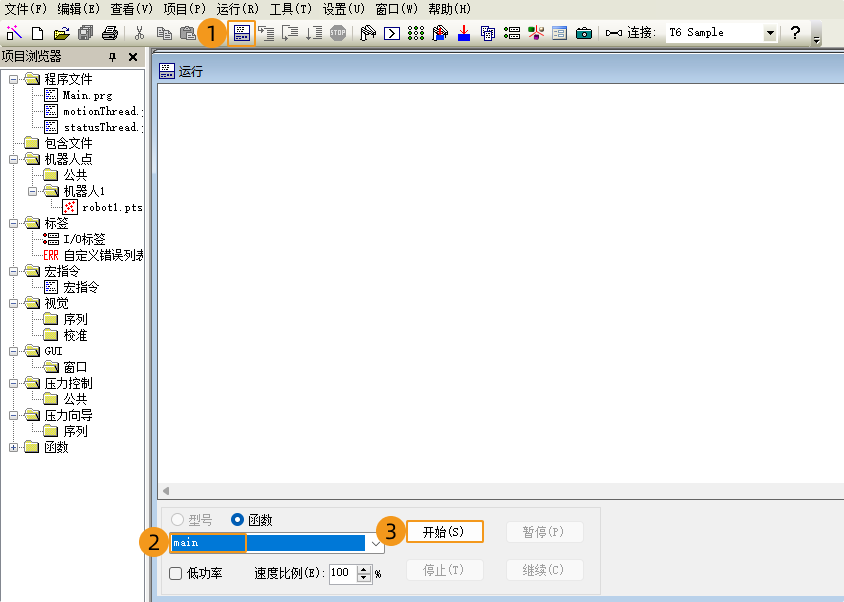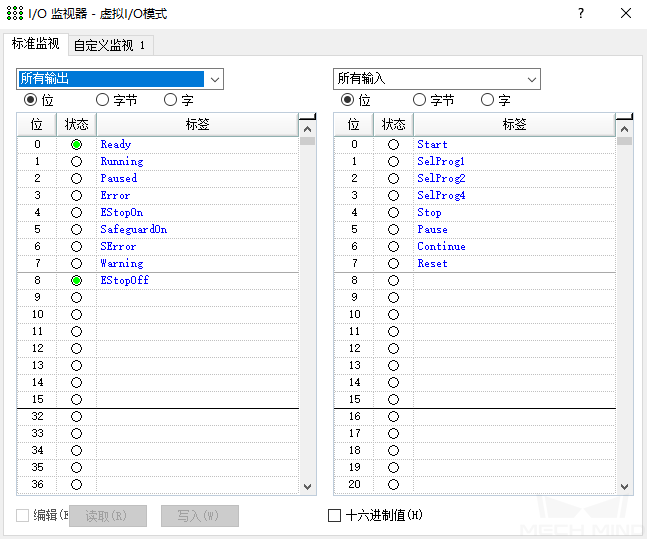Epson (爱普生)¶
本节介绍如何主控 Epson 机器人,包含以下5步:
设置 IP¶
机器人默认 IP 为192.168.0.1,修改工控机 IP 为同网段下的其他 IP 地址(例:192.168.0.10)。
烧录文件至机器人¶
文件烧录¶
单击下载 Epson 机器人烧录软件 ,然后解压 epson.zip 文件。
在解压文件路径的
epson/v751/EpsonRC70下,双击 setup.exe,选择默认勾选的选项,单击 下一步,完成 EPSON RC+ 软件的安装。将梅卡曼德系统软件安装目录下的
Mech-Center/Robot_Server/Robot_FullControl/espon/mm_control文件夹,复制到 EPSON RC+ 软件安装目录中的 projects 文件夹。
烧录软件配置¶
在 EPSON RC+ 软件中打开 mm_control 文件。
在工具栏中,依次单击 。
在弹出的窗口中,选中 mm_control,然后单击 打开。
在左侧的项目窗口,程序文件如下图所示,表明打开成功。
配置 IP 。
单击工具栏中的如下图标。
在弹出的窗口中,单击 增加,选择 通过以太网连接到控制器,然后单击 确定。
输入机器人默认 IP 地址(192.168.0.1),依次单击 。
在下拉菜单中,选择 Ethernet 1,连接机器人。
在工具栏中,依次单击 ,查看机器人状态。
此界面可以手动控制机器人,相当于其他机器人的示教器。
单击工具栏中的如下图标。在弹出的运行窗口中,选择 main 程序,单击 开始 运行程序。
注意事项¶
在测试 Set DO 之前,先检查该端口是否被机器人本体占用,若被占用机器人会报错。
在工具栏中,依次单击 。
弹出如下窗口,查看 I/O 端口占用情况。
若用户忘记机器人 IP ,也可使用一根方口的 USB 线(与打印机的线一致) 连接机器人。